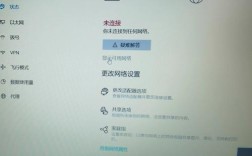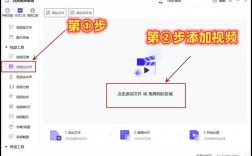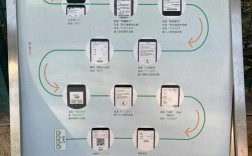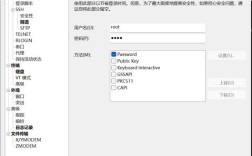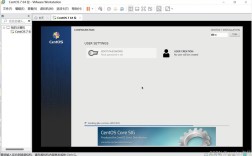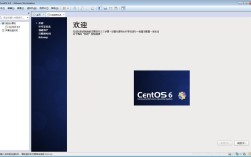设置路由器WiFi密码的完整指南
现代生活中,WiFi已成为家庭和办公场景的必需品,许多用户对如何正确设置路由器密码缺乏清晰认知,导致网络安全风险频发,本文将手把手教你如何安全、高效地配置路由器WiFi密码,同时规避常见误区。
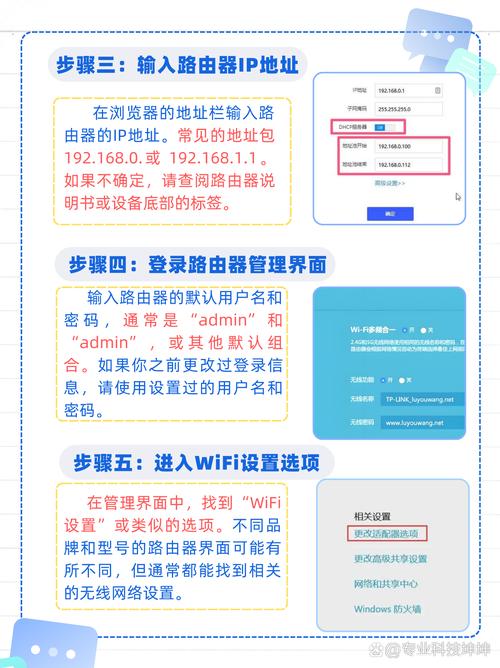
**第一步:准备工作
1、确认路由器状态
确保路由器已接通电源并正常联网,路由器指示灯会显示稳定绿灯或蓝光,若未联网,需先检查网线连接或联系网络服务商。
2、获取路由器登录信息
默认管理地址:常见地址为192.168.1.1或192.168.0.1,具体可查看路由器背面标签。
初始账号密码:一般为admin/admin或admin/password,部分品牌会采用其他组合。
**第二步:登录路由器后台
1、打开电脑或手机浏览器,在地址栏输入路由器的管理IP地址(如192.168.1.1)。

2、输入账号密码登录管理界面,若首次登录,建议立即修改默认账号密码,防止他人篡改设置。
注意:部分新路由器需通过手机APP完成首次配置,操作逻辑与网页端类似。
第三步:设置WiFi密码的核心步骤
1、进入无线设置页面
在管理界面找到“无线设置”或“WiFi设置”选项,不同品牌名称可能略有差异。
2、选择加密协议
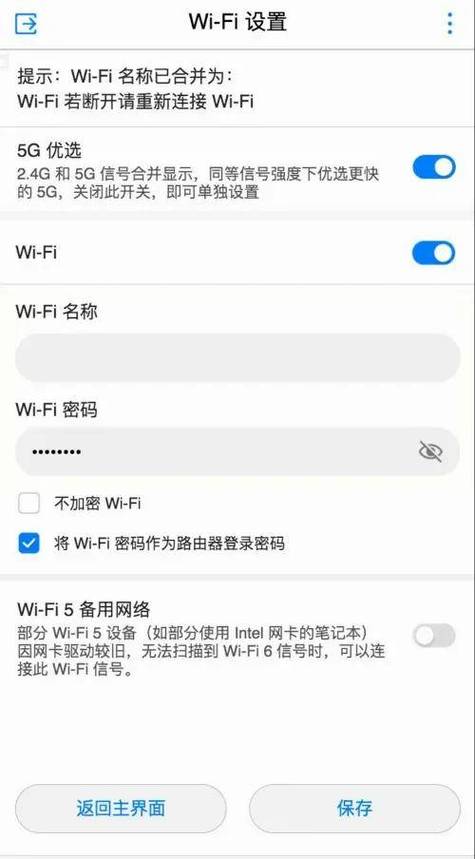
推荐协议:优先选择WPA3(最新安全协议),若设备不支持,则选WPA2-PSK。
避免使用:WEP加密已被证实存在漏洞,极易被破解。
3、设置密码规则
长度要求:至少12位字符,包含大写字母、小写字母、数字及符号(如!@#)。
示例密码:HomeNet#2024!或BlueSky@March。
禁用弱密码:避免连续数字(12345678)、姓名、生日等易猜组合。
4、频段与网络名称设置
双频合一功能:若路由器支持2.4GHz和5GHz双频段,建议分开命名(如“Home-WiFi_5G”和“Home-WiFi_2G”),便于设备根据距离自动切换。
隐藏SSID:高级用户可关闭“广播网络名称”,手动输入名称连接,进一步提升安全性。
**第四步:保存并重启路由器
1、完成设置后,点击“保存”或“应用”按钮。
2、等待路由器自动重启(约1-2分钟)。
3、使用新密码重新连接WiFi,测试网络是否正常。
**高频问题答疑
Q1:修改密码后设备无法连接怎么办?
- 检查密码是否输入错误,尤其是大小写和特殊符号。
- 重启设备或删除原有WiFi记录后重新搜索。
Q2:是否需要定期更换密码?
- 若密码强度足够且无泄露风险,可不频繁更换,但建议每6个月检查一次设备连接列表,剔除陌生设备。
Q3:路由器管理界面打不开?
- 确认设备与路由器处于同一局域网。
- 尝试更换浏览器或清除缓存。
**提升WiFi安全性的附加建议
1、固件更新:定期检查路由器固件版本,厂商更新通常包含安全补丁。
2、访客网络隔离:为客人单独开设限速、限时的访客网络,避免主密码泄露。
3、禁用远程管理:关闭路由器的“远程访问”功能,防止外部攻击。
网络安全无小事,一次简单的密码设置可能直接影响个人隐私甚至财产安全,通过上述步骤,不仅能防止邻居“蹭网”,更能抵御恶意攻击,最后提醒:切勿将密码随意告知他人,或通过短信、社交软件明文发送,只有将技术与习惯结合,才能真正筑起家庭网络的安全屏障。